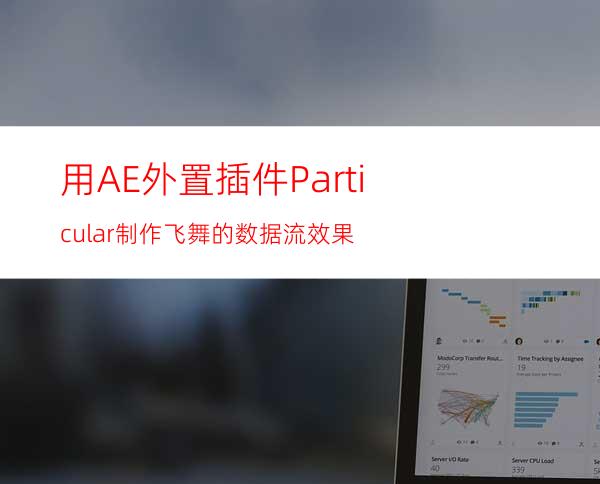
AE是制作视频特效的一类大型软件,全称为Adobe After Effects ,对电脑硬件的配置要求很高。太低的配置不仅做不成自己想要的效果,很有可能卡机,但是AE也是一款视频特效的好工具,所以电视节目或者很多电影动画特效也都会选择它,Particular是一种粒子插件,利用它设置不同的参数可以得出千万种不同的特效出来,那么怎么使用AE外置插件Particular制作飞舞的数据流效果呢?
工具/原料
Windows 7 64位操作系统的PC平台
使用Adobe After EffectsCS5英文版操作完成
方法/步骤
单击项目窗口下方的创建项目合成按钮,创建一个项目合成命名为“文字”;在层编辑面板中单击鼠标右键选择New—Text新建文字,输入“0”。如图1所示。
单击项目窗口下方的创建项目合成按钮,创建一个项目合成命名为“飞舞数据流”;新建一个黑色固态层,并给该层添加Effect—Generate—Ramp渐变特效,参数设置如图2所示。其中Strat Color为#BE5622,End Color为#020202。
将步骤2处理后的固态层作为背景层,置于层编辑窗口的最底层,将合成“文字”拖拽到层编辑面板中并至于黑色固体层的上方,并且单击它前面的将其隐藏。再新建一个黑色固态层置于“文字”层的上方,并给其添加粒子特效Effect—Trapcode—Particular,首先将时间标尺放在第一帧的位置,设置Particular的发射器Emitter参数如图3所示,并设置Position XY的关键帧。
在最后一帧,改变的Position XY参数的值为750,288。设置Particular的Particle下拉菜单的参数值如图4所示。其中Color的颜色值为#F19300。
Particular的其它参数值得设置如图5和6所示。
按空格键预览最终效果,如图7所示。




















